Jeannette

L'originale di questo tutorial lo trovate qui

Ringrazio Michèle per avermi permesso di tradurre questo tutorial
Tutorial creato con psp X5 e tradotto con psp X
Materiale qui
Il tube della ragazza è di Hhanna
Gli altri elementi che non sono una creazione di Michèle sono stati trovati sul web
Filtri usati qui: Mirror Rave - Bkg Designer sf10 II - FM Tile Tools - Filter Factory Gallery V - AFS IMPORT

|
Porta con te la freccia per tenere il segno al tuo lavoro |
Preparazione
Importa l'effetto "Quadrant Flip" del filtro Mirror Rave dentro il filtro Unlimited 2
Importa l'effetto "FH patchwork" del filtro Bkg Designer sf10 II dentro il filtro Unlimited 2
Importa l'effetto "sqborder 2" del filtro AFS IMPORT dentro il filtro Unlimited 2
Se desideri usare i miei colori apri la paletta dei colori "Fairymist_Palette_Jeannette" in psp e con l'aiuto dello strumento contagocce,
preleva i colori che io ho usato per configurare la tavolozza dei materiali (clic tasto sinistro del mouse per il primo piano e clic tasto destro per il secondo piano):

1. Configura la tavolozza dei materiali con due colori presi dal tuo tube principale.
La mia scelta: colore chiaro #d5cbc6 per il primo piano e colore scuro #3e3b36.
Configura in primo piano un gradiente stile radiale:
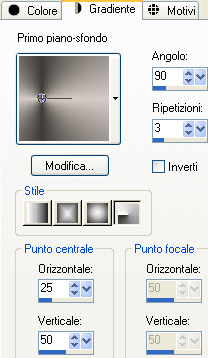
2. Apri una nuova immagine di 850 x 700 px
(togli la spunta a trasparente e fai clic tasto destro sulla tavolozza e scegli il gradiente preparato):

Non dimenticarti di salvare spesso!
3. Regola/Sfocatura/Sfocatura gaussiana: raggio 20.
4. Effetti/Plug in/Unlimited 2/Mirror Rave/Quadrant Flip con la configurazione predefinita.
5. Livelli/Duplica.
6. Immagine/Ruota per gradi: 90 a sinistra e nessuna casella spuntata sotto.
7. Modifica/Taglia.
8. Selezione/Seleziona tutto.
9. Modifica/Incolla nella selezione.
Deseleziona tutto.
10. Abbassa l'opacità del livello a 50.
11. Livelli/Unisci/Unisci visibile.
12. Livelli/Duplica.
13. Chiudi la visibilità del livello della copia e posizionati sul livello di sotto (Uniti).
14. Effetti/Plug in/Unlimited 2/Bkg Designer sf10 II/FH PatchWork: 15.
15. Effetti/Plug in/FM Tile Tools/Blend Emboss con la configurazione predefinita.
16. Posizionati sul livello di sopra e riaprine la visibilità.
17. Effetti/Plug in/Filter Factory Gallery V/Inside Out: 210.
18. Immagine/Ridimensiona all'85% (tutti i livelli non spuntato).
19. Effetti/Effetti di bordo/Aumenta.
20. Livelli/Duplica.
21. Immagine/Ridimensiona al 25% (tutti i livelli non spuntato).
22. Immagine/Ridimensiona al 50% (tutti i livelli non spuntato).
23. Chiudi la visibilità di questo livello e posizionati su quello di sotto (Copia di Uniti).
24. Immagine/Ruota per gradi: 45 a destra e nessuna casella spuntata sotto.
25. Effetti/Effetti d'immagine/Motivo unico:
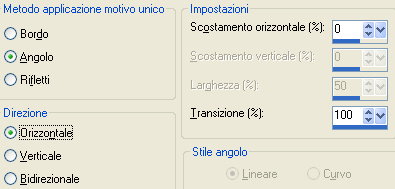
26. Posizionati sul livello che sta in cima e riaprine la visibilità.
27. Selezione/Seleziona tutto. Selezione/Mobile. Selezione/Immobilizza.
28. Livelli/Nuovo livello raster.
Riempi la selezione al centro della tag con il colore chiaro di primo piano.
29. Selezione/Modifica/Contrai di 2 px.
Premi il tasto Canc della tua tastiera.
Deseleziona tutto.
30. Livelli/Unisci/Unisci giù.
31. Immagine/Ruota per gradi: lascia la configurazione in memoria.
32. Apri il tube "Fairymist_jeannette_deco_cerise" o altro elemento di tua scelta in armonia con il tuo personaggio.
33. Modifica/Copia e incolla come nuovo livello.
34. Livelli/Unisci/Unisci giù.
35. Livelli/Duplica per due volte.
36. Posiziona questi tre elementi come sotto o come preferisci:
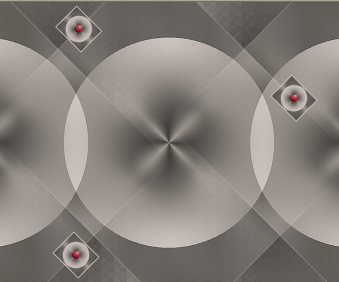
37. Posizionati sul livello "Copia di Uniti" (secondo livello a partire dal basso).
Apri il tube "Fairymist_jeannette_deco_volutes". Modifica/Copia e incolla come nuovo livello.
Se necessario puoi applicare il viraggio a questo elemento decorativo perchè sia in armonia con i tuoi colori.
Livelli/Nuovo livello raster.
38. Prendi lo strumento pennello configurato come sotto:

Fai dei zig zag sul tuo nuovo livello con il colore chiaro di primo piano come sotto:
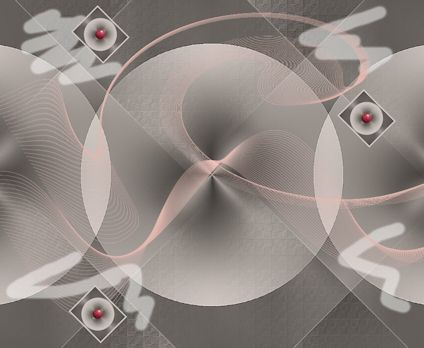
39. Regola/Sfocatura/Sfocatura gaussiana: raggio 30.
Se non vedi niente è normale.
40. Cambia la modalità di miscelatura del livello da normale a indebolisci.
41. Livelli/Duplica.
Abbassa l'opacità del livello a circa 45.
Quest'effetto luce deve essere visibile, ma non abbagliante.
42. Posizionati sul livello che sta in cima.
Selezione/Seleziona tutto. Selezione/Modifica/Contrai di 15 px.
43. Livelli/Nuovo livello raster.
44. Riempi la selezione con il tuo colore di primo piano.
Questo andrà a ricoprire gran parte della tag, ma non importa.
45. Selezione/Modifica/Contrai di 20 px.
Premi il tasto Canc della tua tastiera.
Deseleziona tutto.
46. Effetti/Plug in/Unlmited 2/[AFS Import]/sqborder 2 con la configurazione predefinita.
47. Effetti/Effetti di bordo/Aumenta.
48. Immagine/Aggiungi bordatura simmetrica di 2 px con un colore di tua scelta (io ho scelto il colore chiaro di primo piano).
49. Livelli/Innalza livello di sfondo.
50. Modifica/Copia.
51. Immagine/Dimensione tela:
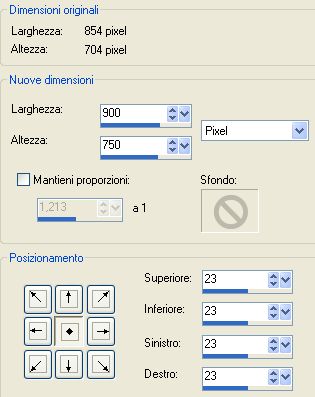
52. Livelli/Nuovo livello raster.
53. Livelli/Disponi/Sposta giù.
54. Selezione/Seleziona tutto.
55. Modifica/Incolla nella selezione.
Deseleziona tutto.
56. Regola/Sfocatura/Sfocatura gaussiana: raggio 20.
57. Effetti/Effetti di trama/Intessitura (colore intessitura quello chiaro di primo piano e colore spazio altro di tua scelta: per me #932336):
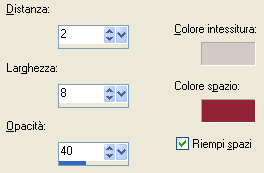
58. Posizionati di nuovo sul livello che sta in cima.
59. Effetti/Effetti 3D/Sfalsa ombra: 2 / 2 / 50 / 3 / colore nero.
Effetti/Effetti 3D/Sfalsa ombra: -2 / -2 / 50 / 3 / colore nero.
60. Nella tavolozza dei materiali chiudi il colore di primo piano e metti in secondo piano un nuovo colore in armonia con la tua tag per scrivere i testo (per me #932336):
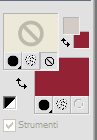
61. Con lo strumento testo configurato come sotto scrivi il tuo testo (per me "Tenerezza golosa"):

Livelli/Converti in livello raster.
62. Immagine/Ruota per gradi: 45 a sinistra e nessuna casella spuntata sotto.
Livelli/Duplica per due volte.
63. Posiziona i tre testi identici come sul mio lavoro o come preferisci.
64. Asssicurati di essere posizionato sul livello che sta in cima.
Livelli/Unisci/Unisci giù per due volte.
Ora tutti i testi sono nel medesimo livello.
65. Effetti/Effetti 3D/Sfalsa ombra: 10 / 10 / 60 / 1 / colore #3c2015 per me.
66. Apri il tube del personaggio "JHanna_641_tube©NCeccoli" o altro tube di tua scelta.
67. Modifica/Copia e incolla come nuovo livello.
68. Posiziona come da lavoro finale o dove preferisci.
Assicurati che sia contro il bordo inferiore della tag.
69. Effetti/Effetti 3D/Sfalsa ombra: 0 / 0 / 60 / 40 / colore #ffffff e ombra su nuovo livello spuntata.
Attenzione: una volta che hai applicato l'effetto togli la spunta su nuovo livello spuntata.
70. Cambia la modalità di miscelatura del livello da normale a indebolisci (abbassa l'opacità se troppo luminoso).
71. Aggiungi la tua firma.
72. Immagine/Aggiungi bordatura simmetrica di 2 px del colore di tua scelta. Io ho scelto #ffffff.
73. Ridimensiona se necessario e salva in jpeg.
Altra versione con tube di AngelCreations

Tutorial tradotto da Byllina il 18 maggio 2013
e registrato su TWI

Tradotti Michèle
Home
|